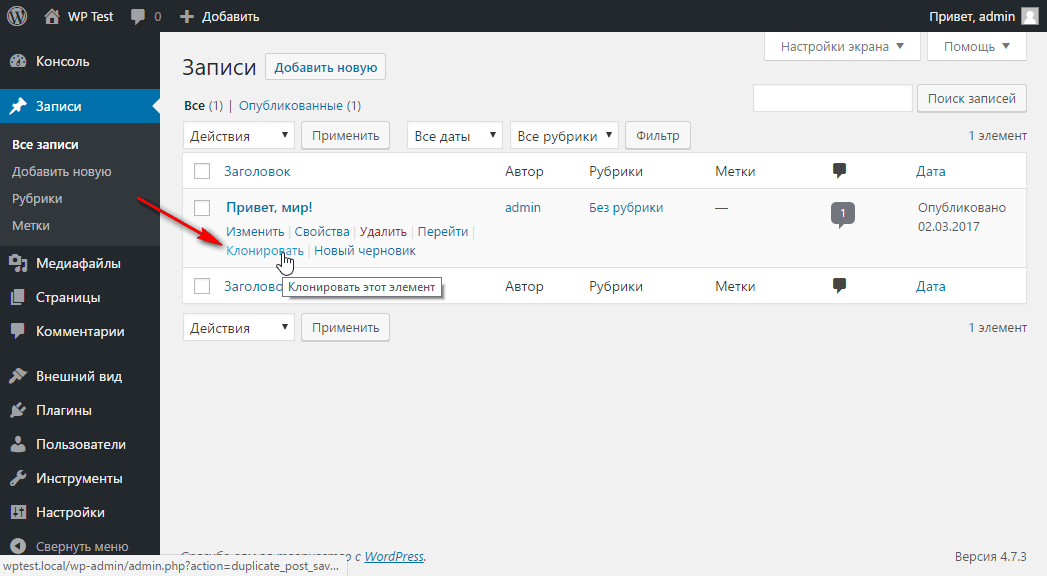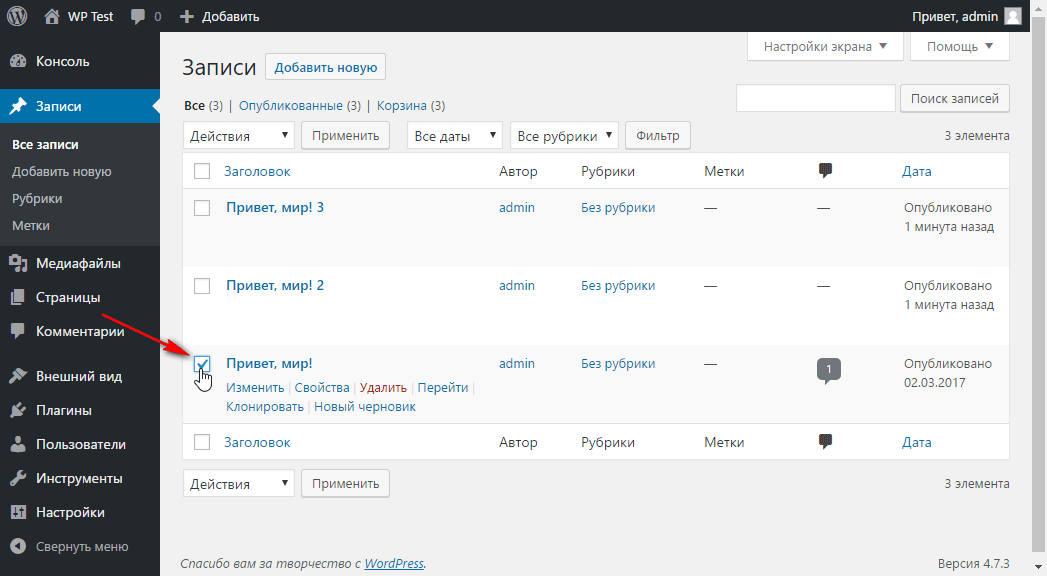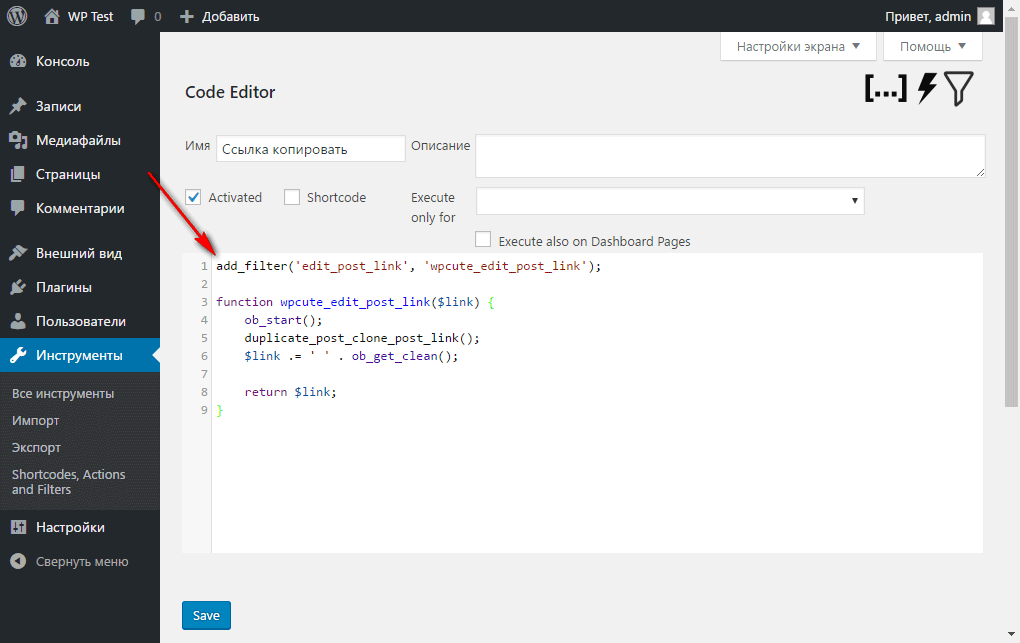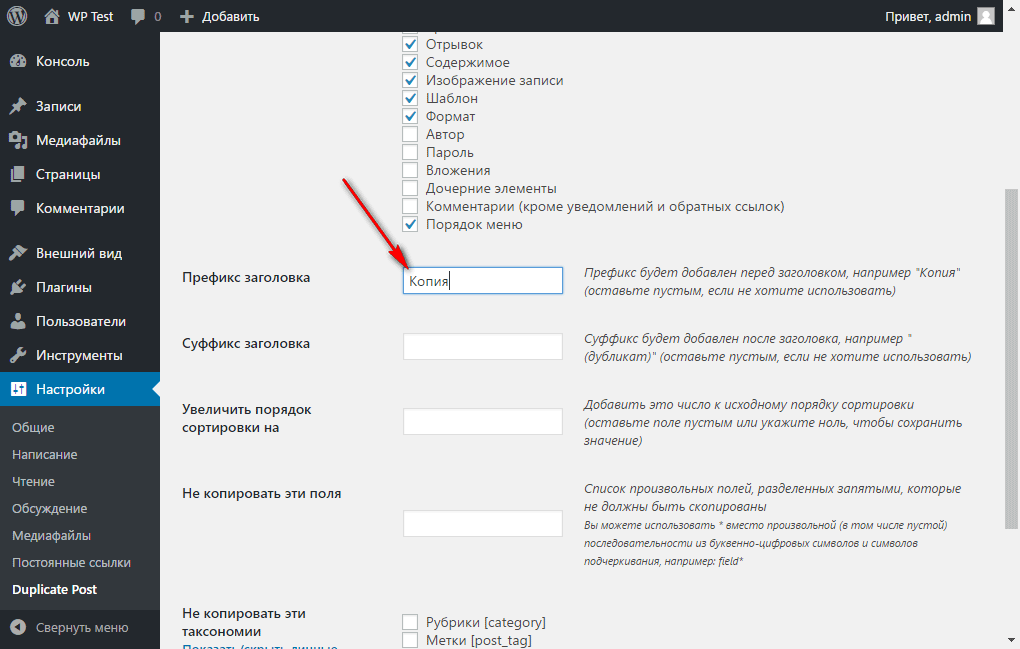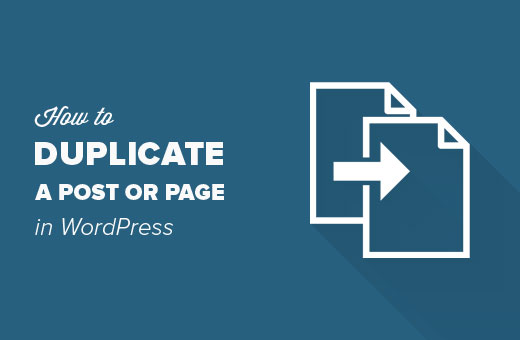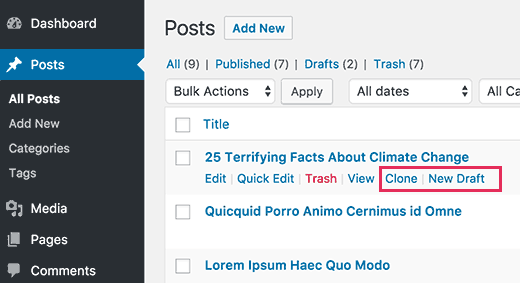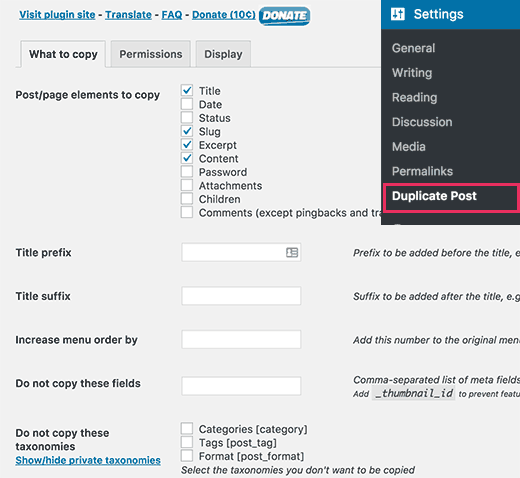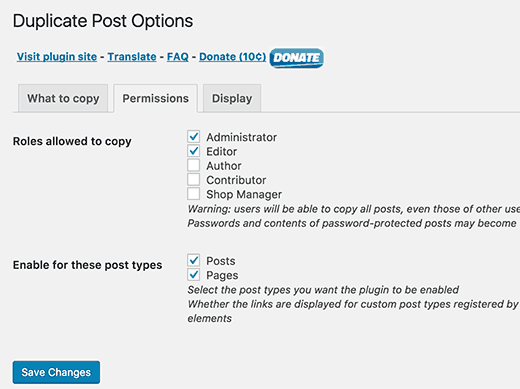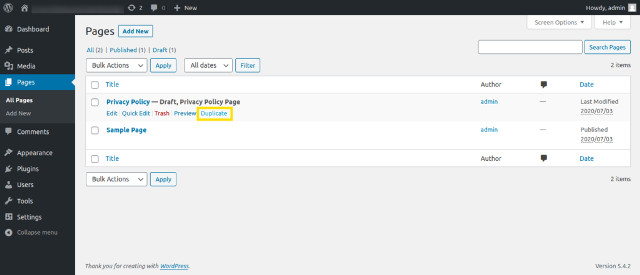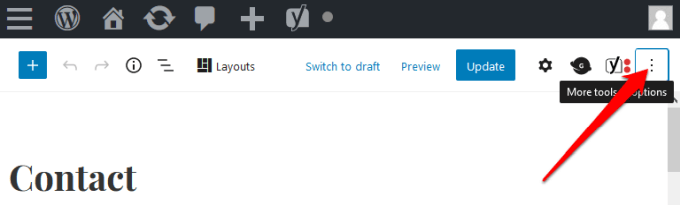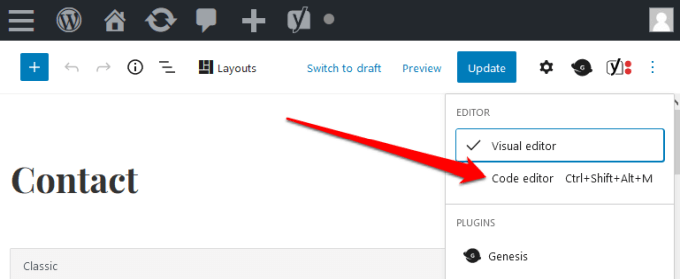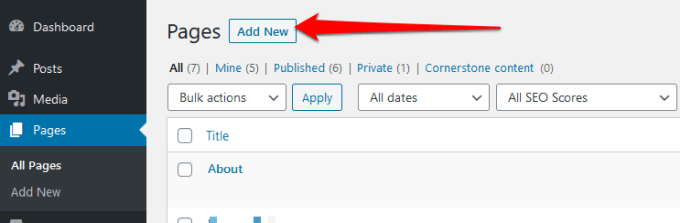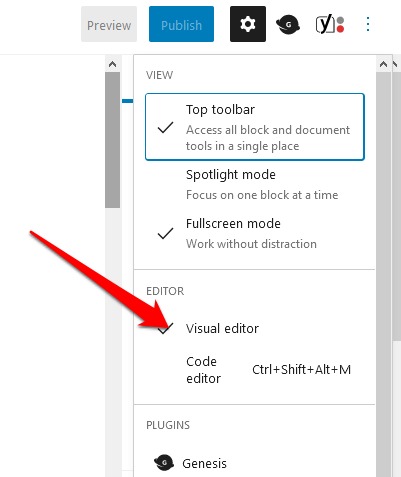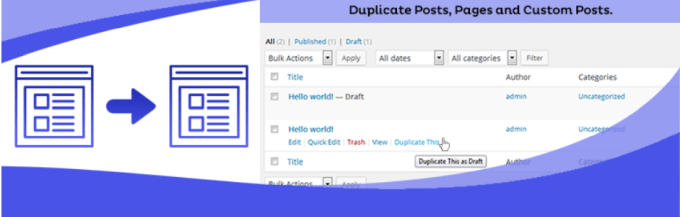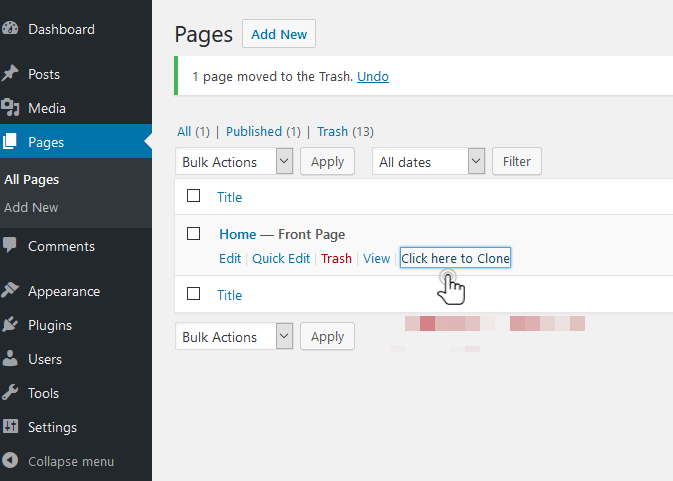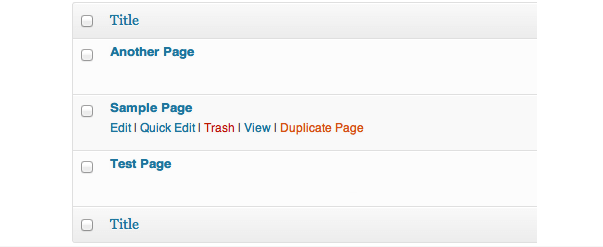Как копировать страницу в вордпресс
Копируем записи и страницы в WordPress с помощью плагина Duplicate Post
Плагин Duplicate Post позволяет копировать существующие записи и страницы в WordPress.
Плагин предоставляет несколько способов копирования записей и страниц.
Ссылки «Клонировать» и «Новый черновик» в разделах «Все записи» и «Все страницы»
После активации плагина у каждой записи и страницы при наведении появятся ссылки «Клонировать» и «Новый черновик».
При нажатии на ссылку «Клонировать» плагин создаст копию выбранной записи.
А при нажатии на ссылку «Новый черновик» — создаст копию выбранной записи со статусом «Черновик» и откроет страницу редактирования созданной записи.
Пункт «Клонировать» в выпадающем списке Действия в разделах «Все записи» и «Все страницы»
Отметив одну или несколько записей и выбрав пункт «Клонировать» в выпадающем списке Действия, можно создать копии одной или нескольких выбранных записей.
Ссылка «Копировать в новый черновик» на странице редактирования записи или страницы.
Запись можно скопировать на странице её редактирования с помощью ссылки «Копировать в новый черновик».
Ссылка «Копировать в новый черновик» в админ-панели
Запись или страницу можно также скопировать с помощью ссылки «Копировать в новый черновик» в админ-панели в верхней части сайта.
Ссылка «Копировать в новый черновик» в содержимом сайта
При желании, мы можем добавить ссылку «Копировать в новый черновик» на страницы сайта с помощью функции duplicate_post_clone_post_link.
В этом примере, для вставки кода используется плагин Add Shortcodes Actions And Filters. Данный способ аналогичен вставке кода в файл functions.php активной темы или код отдельного плагина.
После добавления кода, ссылка «Копировать в новый черновик» появится на страницах сайта рядом с ссылкой «Изменить».
Настройки
В настройках можно выбрать какие свойства и элементы записей и страниц будут скопированы.
Для копируемых записей можно указать префикс и суффикс, которые будут добавлены при создании копии.
Также плагин позволяет указать на сколько увеличить порядок сортировки (например, поле «Порядок» в свойствах страницы), исключить определенные произвольные поля и таксономии при копировании записей и страниц.
На вкладке «Разрешения» можно указать роли, пользователи которых смогут копировать записи и страницы и выбрать типы записей, которые будут поддерживать копирование.
Вкладка «Отображать» позволяет выбрать места отображения ссылок для копирования записей и страниц.
Как копировать страницы и дублировать записи в WordPress (плагины + сниппет)

Аналогично такой подходит полезен, когда требуется наполнить сайт похожим контентом, что лишь немного между собой отличается. Как пример здесь хорошо подходит задача добавления товаров в Woocommerce, где эта функция, кстати, изначально реализована. Элементы продукции магазина могут иметь схожее описание, таблицы характеристик, атрибуты, категории и т.п.
Также фишку можете встретить в разных редакторах премиальных шаблонов по типу Elementor. К сожалению, в самой системе Вордпресс ее пока нет. Поэтому приходится искать подходящие модули.
Да, в сети имеются работающие сниппеты/хаки, однако мне кажется куда проще и эффективнее использовать именно готовые решения. С их помощью сделать копию страницы в WordPress гораздо проще, быстрее, причем без риска допустить ошибки при редактировании файла функций. Ниже кратко рассмотрю несколько соответствующих модулей.
Плагины дублирования страниц в Вордпресс
Очевидно, что их в репозитории есть около десятка, но все перечислять нет смысла. Сконцентрируем внимание на 4-х, о которых все пишут и где нормальное число скачиваний (значит эти варианты актуальны).
Duplicate Post
С его помощью сможете делать дубли любых типов записей или создавать из них черновики для дальнейшей правки. Допускается массовое редактирование что сэкономит определенное время, если нужно разобраться с несколькими заметками (например скопировать целый раздел портала).
Здесь 2+ млн. загрузок и последние изменения меньше месяца назад. Есть даже специальный тег для шаблона, позволяющий добавить на сайте кнопку клонирования — при клике по ней админ сразу перейдет в текстовый редактор. Весьма интересная фишка.
Вот как выглядит раздел настройки после установки модуля:
Здесь будет три вкладки:
Duplicate Page
Создает дубли всех типов объектов в WP за один клик, причем с выбором их статуса будь то черновик, скрытые страницы или ожидающие проверки. Все опции устанавливаются в настройках после активации. Есть локализация и продвинутая более функциональная версия. Загрузок больше 700тысяч, все ошибки исправлены, апдейт был 2 недели назад.
Post Duplicator
Автор разрабатывал модуль под себя, поэтому тот получился максимально простым. Он позволяет копировать записи при наведении на них и клике по соответствующей ссылке (как и в других вариантах). Поддерживаются разные таксономии и пользовательские поля. Комментарии при этом, разумеется, не переносятся. Не смотря на то, что это «авторская разработка», ее уже скачали более 100тыс. людей, оценка хорошая. Единственный минус — обновление около 10ти месяцев назад.
Page and Post Clone
Еще одно простое решение с принципом работы, аналогичным предыдущим пунктам, однако информации о поддержке других таксономий не нашел. Загрузок — более 50к, оценка максимальная, обновление недавно было.
Как дублировать страницы и посты без плагинов
Напоследок все же приведу обычный вариант без сторонних модулей. Найден на Github. Код добавляете в functions.php.
В последней строке видите активацию функции для постов. Чтобы сделать аналогично у веб-страниц (Page), допишите строку:
add_filter(‘page_row_actions’, ‘rd_duplicate_post_link’, 10, 2);
Ну, и осторожно внедряйте все это дело на свой сайт, предварительно сделав бэкап. Повторюсь, не уверен насколько эффективно так поступать рядовому юзеру по сравнению с обычной активацией плагина в 2-3клика, ну да ладно… Возможно, разработчикам будет интересно глянуть сам код.
Как создать дубликат страницы или записи WordPress в один клик
Опубликовано: ADv Дата 04.04.2017 в рубрике Плагины WP 2 комментария
Недавно один из наших читателей спросил, возможно ли продублировать страницу WordPress в один клик? Создание дубликата записи или страницы позволит вам работать над ней, не оказывая влияния на существующую версию. В этой статье мы покажем вам как быстро продублировать страницу или запись WordPress со всеми настройками.
Зачем клонировать или дублировать страницу / запись в WordPress?
При работе над редизайном сайта вам может понадобиться скопировать и вставить на новую контент с существующей страницы для того, чтобы внести изменения.
Конечно, можно перейти в редактирование страницы и скопировать/вставить ее контент в новый черновик, однако ни один из таких элементов как миниатюра записи, SEO данные, шаблон страниц и т.п. не скопируется.
Именно поэтому иметь под рукой возможность дублирования страницы в WordPress очень полезно.
Аналогично, для записей также может понадобиться работать над старыми черновиками и опубликованными на сайте записями.
Вы можете просто перейти в ее редактирование и начать работу над записью. Однако, такое решение не всегда подойдет. Например, другой автор может работать над ней, или же потребуется сохранить оба черновика.
Давайте же посмотрим как можно легко клонировать записи и страницы WordPress в один клик.
Дублируем запись или страницу WordPress
Первым делом вам понадобится установить и активировать плагин Duplicate Post.
После активации переходим на страницу Записи » Все записи. Вы увидите две новых ссылки для клонирования и создания нового черновика под каждым названием записи.
Нажатие на ‘Clone’ просто создаст дубликат записи и не будет открывать новосозданный пост в редакторе.
Опция ‘New Draft’ сделает дубликат записи откроет дублированную версию в редакторе записей, чтобы вы сразу могли начать работу над ней.
Такие же возможности станут доступны и для Страниц.
Плагин дублирования записей работает просто замечательно, однако если вы планируете использовать его в основном для обновления старых опубликованных записей, тогда стоит воспользоваться другим способом.
Если же вы хотите использовать плагин в других ситуациях, таких как редизайн сайта и страниц, тогда есть еще одно решение.
Настраиваем плагин Duplicate Post
Плагин Duplicate Post работает из коробки и по-умолчанию поддерживает записи и страницы.
Вы можете настроить плагин для активации поддержки произвольных типов записей, настройки доступа для ролей пользователей, а также выбора что именно копировать при создании дубликата.
Давайте рассмотрим эти возможности подробнее.
Переходим на страницу Настройки » Duplicate Post для конфигурации настроек плагина.
Настройки разделены на три вкладки. Первая вкладка позволит вам выбрать, что именно копировать при создании дубликата.
Опции, выставленные по-умолчанию, подойдут для большинства сайтов. Однако, вы можете пройтись списку элементов и отменить копирование тех из них, которые не нужно дублировать.
Далее переходим на вкладку Permissions.
По-умолчанию, плагин позволяет создавать дубликаты записей только администраторам и редакторам. Он также включает функцию дублирования для типов записей Записи и Страницы.
Если вы используете произвольные типы записей на своем сайте, тогда вы увидите их на вкладке. Можно указать, включать для них функцию дублирования или нет.
Наконец, на вкладке Display можно выбрать где отображать ссылки на клонированные записи. По-умолчанию, плагин показывает их в списке записей, в окне редактирования и в админбаре.
Не забудьте нажать на кнопку сохранения изменений.
Вот и все, мы надеемся, что эта статья помогла вам научиться быстро дублировать записи и страницы в WordPress.
Как скопировать запись или страницу в WordPress (3 метода)
Скорее всего, вы знаете, как мучительно дублировать контент постов или страниц, когда вы работаете с похожими структурами и хотите поддерживать согласованное форматирование. Вводить все это вручную может быть утомительно, и даже при копировании и вставке вы рискуете допустить ошибку.
Дублирование контента не должно быть таким сложным. WordPress предоставляет несколько методов – как встроенных, так и через плагины – для создания новых записей и страниц, идентичных уже существующим.
В этой статье кратко обсудим, почему может потребоваться дублировать страницу или запись в WordPress. И как это сделать с плагином и без него.
Когда может понадобиться дублировать страницу или запись в WordPress
Есть несколько распространенных сценариев, когда вам нужно скопировать страницу или запись в WordPress. Один из наиболее распространенных – создание шаблонов для будущего контента в своем блоге.
Например, если в ваших записях обычно используется одна и та же структура и форматирование, вы можете создать шаблон, особенно стиль сложный. Все, что вам нужно сделать для последующих публикаций – это добавить текст, изображения и любой другой необходимый контент.
Вам может потребоваться создать резервную копию записи или страницы, прежде чем вносить в нее изменения. Предположим, что вы только что выполнили проектную работу для клиента, и он хочет ее проверить и внести изменения перед публикацией на сайте.
Следует отметить одну важную вещь: наличие дублирующихся страниц или записей на вашем сайте не выгодно для поисковой оптимизации (SEO). Чтобы избежать подобных проблем, следует избегать публикации одного и того же контента дважды.
Как дублировать страницу или запись в WordPress
Дублирование записей и страниц может выполняться с плагинами или без них. Вот несколько методов, которые вы можете попробовать, в зависимости от ваших целей и уровня навыков.
1. Используйте редактор блоков для дублирования содержимого
Этот метод использует встроенный механизм дублирования, доступный из редактора блоков. Начните с открытия страницы или публикации, которую хотите скопировать.
Затем нажмите трехточечное меню в правом верхнем углу экрана. Выберите вариант Копировать все содержимое:

Затем вы можете создать новый пост и просто вставить в него скопированный контент.
Обратите внимание, что этот метод не копирует метаданные, такие как заголовок публикации, таксономии (категории и теги), или данные SEO, такие как ключевые слова и метаописания. Однако, если вы просто создаете шаблоны для будущего контента, это может работать нормально.
2. Создание дубликатов записей и страниц с помощью плагина
Несмотря на их запутанные названия, все эти плагины работают очень похоже и могут клонировать несколько типов записей. Рассмотрим на пример..
Установите и активируйте плагин. Как только это будет сделано, для каждой публикации или страницы в соответствующих списках на вашей панели управления WordPress будет добавлена дублирующаяся ссылка:
Когда вы нажимаете на опцию «Дублировать» создается новый пост или страница с тем же заголовком, но как черновик. Весь контент и метаданные также копируются.
Как создать интерактивные изображения в WordPress.
3. Добавьте к своей теме вариант «Дублировать»
Есть еще один способ добавить без плагина на сайт функцию дублирования. Этот метод предполагает редактирование темы. Если вы предпочитаете не устанавливать еще один плагин на свой сайт, но нужно копировать метаданные между вашими записями, это поможет решить вашу задачу.
Прежде чем использовать этот метод, обязательно создайте резервную копию своего сайта. Мы также рекомендуем использовать дочернюю тему. Это гарантирует, что вы не потеряете функцию дублирования при обновлении темы в будущем.
Будем использовать встроенный редактор тем WordPress, чтобы внести изменения в файл functions.php:
Или получить к нему доступ через протокол передачи файлов (FTP) с помощью Filezilla. В любом случае вам нужно будет добавить в конец файла следующий код :
Последние две строки включают возможность дублирования как для записей, так и для страниц. Если вы решите, что вам нужна эта функция только для одного или другого, вы можете удалить соответствующую строку.
Теперь вы должны увидеть параметр Дублировать вместе с другими функциями для записей и страниц в соответствующих списках:
Эта функция дублирования немного отличается от той, которую мы добавили с помощью плагина выше. Когда вы нажмете на ссылку, вы заметите, что новый черновик открывается в редакторе WordPress, так что вы можете сразу же начать работу над ним.
Возможно, вы захотите продублировать свои страницы или записи, чтобы создать шаблоны для будущего контента или сделать резервную копию записей, прежде чем вносить изменения в свой веб-сайт. Однако независимо от вашей причины есть простые способы сделать это.
Напомним эти три способа клонирования публикации или дублирования страницы в WordPress:
Как скопировать страницу в WordPress
Дублирование страницы в WordPress может быть полезно, когда вы хотите сделать копии созданного вами шаблона для будущих страниц. Вы также можете создать новую страницу после существующей, чтобы поэкспериментировать с ней, не изменяя оригинал.
Вы можете копировать и вставлять контент со старой страницы на новую, но это был бы трудоемкий и трудоемкий способ дублирования страницы в WordPress. Кроме того, вы можете по ошибке изменить исходный контент, и может оказаться невозможным скопировать важные настройки, макеты, данные SEO или изображения со старой страницы. Как вариант, вы можете использовать плагин для дублирования страницы.
Это руководство покажет вам все доступные варианты дублирования страницы в WordPress, чтобы вы могли работать с ней, не затрагивая существующую версию.
Как скопировать страницу в WordPress
Существуют встроенные и ручные способы дублирования страницы в WordPress, но мы также упомянем некоторые из лучших плагинов для этой задачи.
Встроенные или ручные методы
Если вам нужно скопировать только одно сообщение, вы можете продублировать его, скопировав и вставив свой контент на новую страницу.
Примечание. Этот метод проще использовать, если вы не хотите редактировать файл functions.php своего сайта. Однако это может занять некоторое время, если у вас есть несколько страниц для дублирования, поскольку вам нужно будет делать это индивидуально для каждой страницы.
Как использовать плагин для дублирования страницы в WordPress
Вероятно, вы уже устанавливали плагины на свой сайт WordPress раньше, и вы можете подумать, что добавление еще одного может замедлить работу вашего сайта. Однако, если вы хотите дублировать страницы массово, плагин — это самый простой, быстрый и надежный способ выполнить эту работу. Они также полезны, если вам нужно делать это часто.
Вот несколько плагинов, которые сделают дублирование страниц в WordPress проще простого.
Duplicate Post — популярный плагин WordPress для дублирования страниц на вашем сайте. После установки и активации плагина перейдите в «Страницы»> «Все» и выберите ссылку «Клонировать» под страницей, чтобы скопировать его.
Для вас будет создана новая страница с такими же настройками и содержимым. Плагин также предлагает варианты префикса или суффикса, чтобы помочь вам отличить исходную страницу от клона.
Вы также можете выбрать массовые действия, чтобы клонировать сразу несколько страниц.
Duplicate Page — еще один популярный плагин, который предлагает несколько дополнительных функций, которых вы не найдете в аналогичных плагинах клонирования. Чтобы дублировать страницы в WordPress, установите и активируйте плагин, перейдите на экран администратора Pages и выберите ссылку «Дублировать эту» под страницами, которые вы хотите дублировать.
Вы получите новую страницу с теми же настройками или содержимым, что и исходная страница, и вы сможете редактировать или изменять страницу по своему вкусу. Вы можете сохранить полученные копии как общедоступные, частные, ожидающие или как черновики.
В отличие от других плагинов клонирования, Duplicate Page и Post не предлагает много функций, что делает его легким и быстрым плагином для дублирования страниц на вашем веб-сайте WordPress. Чтобы использовать этот плагин, установите и активируйте его, а затем выберите опцию «Дублировать» под страницей, которую вы хотите клонировать.
Post Duplicator — это простой плагин, который создает точный клон любой страницы вашего веб-сайта WordPress, включая настраиваемые таксономии и поля. Плагин прост в использовании, легкий и быстрый, поэтому он не утомляет ваш сайт.
Чтобы дублировать страницу в WordPress с помощью Post Duplicator, установите и активируйте плагин, а затем перейдите в Pages> All. Отсюда выберите «Дублировать страницу», чтобы клонировать нужную страницу вместе с ее настройками и содержимым.
Создавайте точные копии для будущих страниц
WordPress может быть ведущей CMS, но ему все еще не хватает некоторых потенциально полезных функций из коробки, в том числе того, как дублировать страницу.
Оба варианта, которые мы рассмотрели, выполнят свою работу, а плагины являются самым быстрым, надежным и удобным решением. Какой бы метод вы ни использовали, вы избежите утомительного процесса копирования и вставки и у вас будет больше времени для развития вашего сайта.
Сообщите нам, смогли ли вы скопировать страницу в WordPress, оставив комментарий ниже.